系统恢复和系统还原
如何在 Windows 10 上使用系统还原进行恢复
如果在安装或修改系统设置后出现错误或未知问题,您可以使用恢复功能应用还原点来撤消更改并修复问题。如果电脑不再正确启动,您可以从 Windows 10 桌面或高级启动设置执行此操作。
从桌面撤消系统更改
当您有权访问 Windows 10 桌面时,您可以使用以下步骤恢复更改:
1. 打开开始。
2. 搜索创建还原点并单击顶部结果以打开系统属性页面。
3. 单击系统还原按钮。快速说明:如果该选项显示为灰色,则系统没有任何可用的还原点。
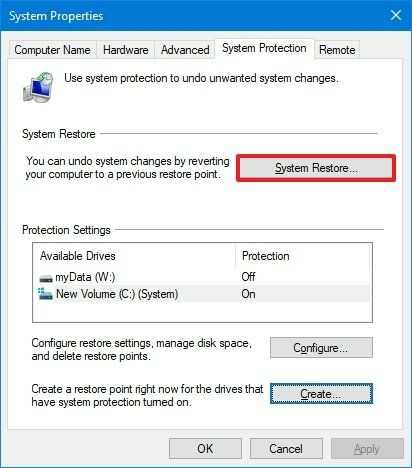
4. 单击下一步按钮。
5. 选择一个还原点以撤消更改并修复 Windows 10 上的问题。
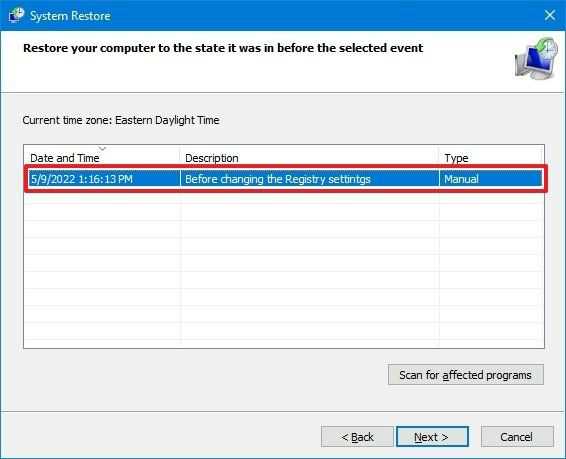
6. 单击扫描受影响的程序按钮以识别将被删除的应用程序,因为它们是在创建原始还原点后添加的。
7. 单击关闭按钮。
8. 单击下一步按钮。
9. 单击完成按钮。
完成这些步骤后,系统还原会将您的电脑还原到以前的工作状态。如果一个或多个应用程序受到影响,请记住在该过程完成后重新安装。
从高级启动撤消系统更改
或者,如果您的电脑无法正常启动,您可以使用高级启动设置访问系统还原功能来还原您的系统。
• 访问高级启动
要将系统还原与高级引导环境一起使用,请使用以下步骤:
1. 启动电脑。
2. 出现 Windows 徽标后,按电源按钮中断启动顺序。
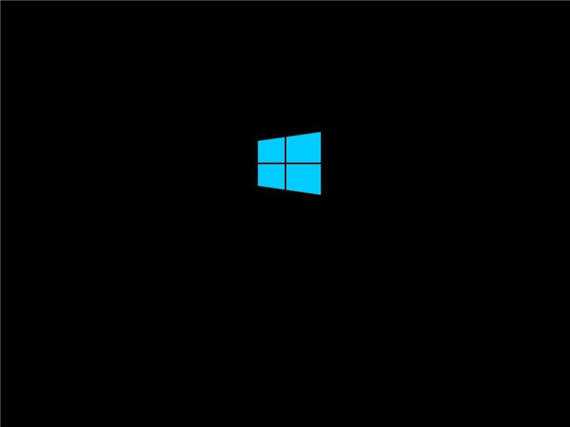
3. 再重复步骤 1 和 2 两次。(或者直到设备启动进入恢复体验。)
完成这些步骤后,您可以使用以下步骤通过系统还原恢复系统更改。
如果您无法使用这些说明访问恢复环境,您可以使用 Windows 10 安装介质启动设备,在 Windows 安装体验中,单击下一步按钮,单击左下角的修复电脑按钮,然后继续执行以下步骤.
• 使用系统还原撤消更改
要通过高级引导环境撤消 Windows 10 上的系统更改,请使用以下步骤:
1. 单击高级选项按钮。
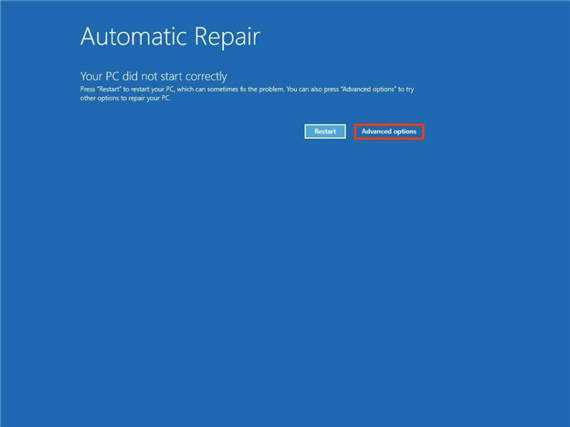
2. 单击疑难解答。
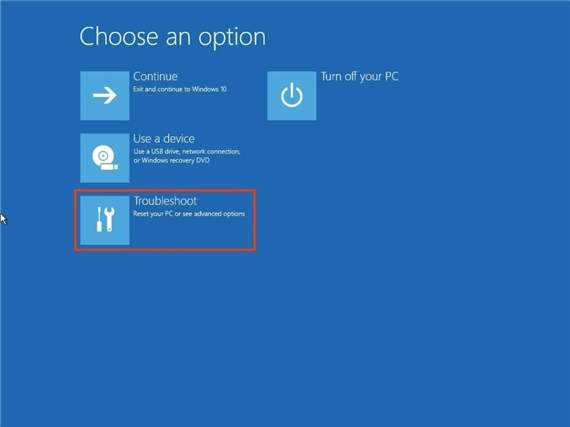
3. 单击高级选项。
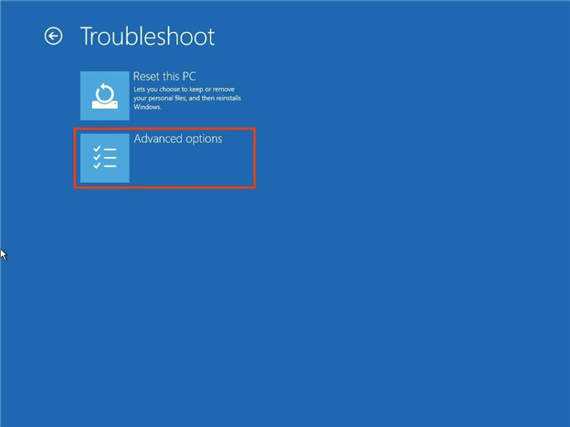
4. 单击系统还原。
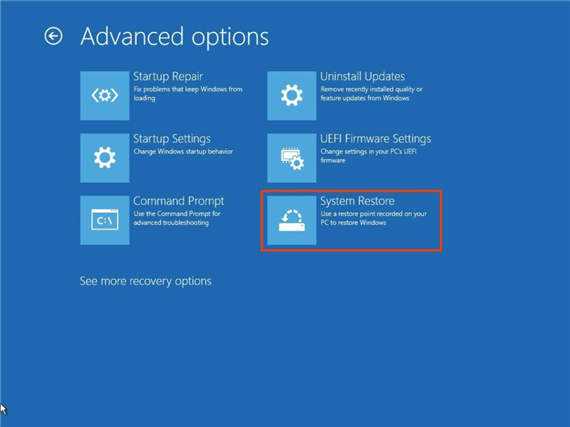
5.选择win10专业账号。
6. 确认账号密码。
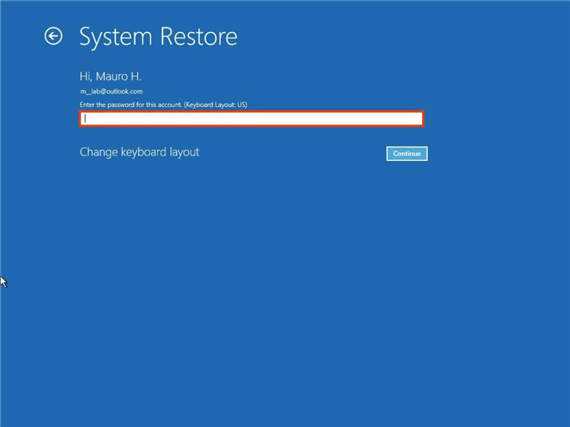
7. 单击继续按钮。
8. 单击下一步按钮。
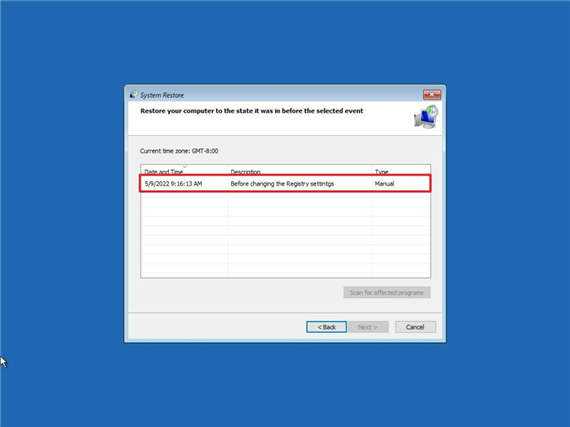
9. 选择一个还原点来解决您的设备问题。
10. 单击扫描受影响的程序按钮以识别将被删除的应用程序,因为它们是在创建还原点后添加的。
11. 单击关闭按钮。
12. 单击下一步按钮。
13. 单击完成按钮。
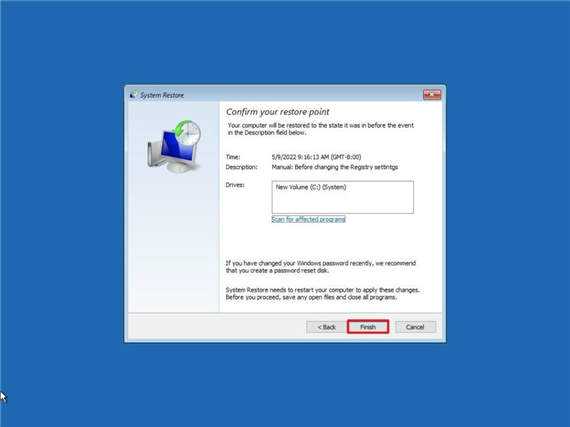
完成这些步骤后,将应用还原点来撤消可能导致问题的系统更改,包括那些阻止您的电脑正常启动的更改。
系统还原只是一种从配置问题中快速恢复设备的功能。它不是替代备份解决方案的功能,也不是将电脑重置为出厂默认设置的选项。
- 上一篇

如何使用 Windows 10 上的设置更改帐户名称
如何使用Windows10上的设置更改帐户名称如果您想更改您的帐户名称,在本指南中,我们将向您展示如何在Windows10上执行此操作。当电脑配置了Microsoft帐户时,Windows10会显示来自云的帐户名称。因此,如果您想更改...
- 下一篇

Windows 2022 年 5 月 10 日更新:新增功能、改进和修复
Windows2022年5月10日更新:新增功能、改进和修复2022年5月10日Windows累积更新现已面向消费者和企业提供,其中包含若干错误修复和一般改进。2022年5月的补丁星期二似乎不是一个大版本,因为它以消费者为...
